在日常使用电脑的过程中,我们常常会遇到各种问题,其中耳机没有声音的问题尤为常见。这不仅影响了我们的娱乐体验,也使得在线会议和学习等活动变得困难。特别是在windows 10操作系统中,由于其复杂的音频系统和多样的硬件配置,这一问题更为普遍。本文将详细介绍如何通过多种方法解决win10电脑耳机无声音的问题。
首先,最基础也是最容易被忽略的一步就是检查耳机是否正确连接到电脑上。请确保耳机插头完全插入电脑的耳机插孔中,并且没有松动。有时,即使耳机看似已经插入,但由于接触不良也可能导致没有声音的问题。此外,还可以尝试更换一个不同的耳机插孔,或者使用另一副耳机进行测试,以排除耳机本身的问题。
确认硬件连接无误后,接下来需要检查系统的音量设置。在任务栏的通知区域找到音量图标,点击它打开音量调节面板。确保音量没有被意外静音,同时音量条也没有调至最低。另外,可以进入“声音设置”页面,选择当前使用的扬声器(即耳机),并调整其相关设置,如平衡、增强等。

如果上述步骤未能解决问题,那么可能是由于音频驱动程序出现问题。windows 10系统会自动检测并安装大多数设备的驱动程序,但有时可能会因为网络问题或者其他原因而未能成功安装最新的驱动。这时,用户可以通过访问设备制造商的官方网站下载最新的驱动程序进行手动安装。另一种方法是卸载现有的音频驱动,然后让系统重新自动安装,通常这也能解决一些兼容性问题。
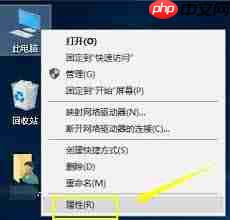
windows 10自带了一系列的故障排查工具,可以帮助用户快速定位并解决常见的系统问题。针对音频设备无声音的问题,可以打开“设置”>“更新与安全”>“故障排除”,然后选择“播放音频”进行运行。该工具会自动检测可能存在的问题,并提供相应的修复建议。
有时候,音频服务的状态异常也会导致耳机无法正常工作。可以通过以下步骤检查和重启相关的服务:按下win + r键打开“运行”对话框,输入services.msc并回车,找到“windows audio”和“windows audio endpoint builder”两个服务项,确认它们的状态为“正在运行”。如果不是,则右键点击该项,选择“启动”。
通过以上方法,您应该能够解决windows 10电脑耳机无声音的问题。如果问题仍然存在,可能需要进一步的技术支持或咨询专业人员。
以上就是电脑耳机没有声音如何设置的详细内容,更多请关注php中文网其它相关文章!

每个人都需要一台速度更快、更稳定的 PC。随着时间的推移,垃圾文件、旧注册表数据和不必要的后台进程会占用资源并降低性能。幸运的是,许多工具可以让 Windows 保持平稳运行。

Copyright 2014-2025 https://www.php.cn/ All Rights Reserved | php.cn | 湘ICP备2023035733号